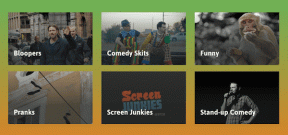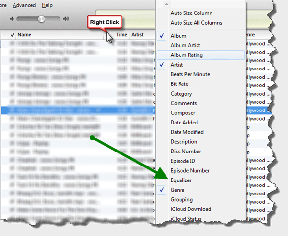फिक्स इंटरनेट एक्सप्लोरर ने iertutil.dll के कारण काम करना बंद कर दिया है
अनेक वस्तुओं का संग्रह / / November 28, 2021
हालांकि इंटरनेट एक्सप्लोरर काफी पुराना है, फिर भी कुछ उपयोगकर्ता इसका उपयोग करते हैं, और उनमें से कुछ ने हाल ही में सूचना दी कि वे देख रहे हैं कि इंटरनेट एक्सप्लोरर ने काम करना बंद कर दिया है, इसके बाद जानकारी एकत्र करना है खिड़की। खैर, यह कुछ ऐसा है जिसका सामना IE उपयोगकर्ता समय-समय पर करते हैं, जबकि इसके पीछे का कारण अलग हो सकता है, लेकिन समस्या बनी रहती है। लेकिन इस बार त्रुटि एक विशिष्ट DLL फ़ाइल अर्थात् iertutil.dll के कारण हुई है जो कि इंटरनेट एक्सप्लोरर रन टाइम यूटिलिटी लाइब्रेरी है और इंटरनेट एक्सप्लोरर के कामकाज के लिए आवश्यक है।
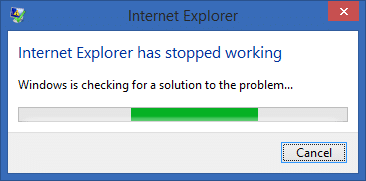
ठीक है अगर आप त्रुटि का कारण जानना चाहते हैं तो विंडोज सर्च बार में "विश्वसनीयता इतिहास" टाइप करें और इसे खोलने के लिए उस पर क्लिक करें। यहां इंटरनेट एक्सप्लोरर क्रैश के लिए घटना रिपोर्ट देखें, और आप iertutil.dll को समस्या का कारण पाएंगे। अब हमने इस मुद्दे पर विस्तार से चर्चा की है, यह देखने का समय है कि वास्तव में इस मुद्दे को कैसे ठीक किया जाए।
अंतर्वस्तु
- फिक्स इंटरनेट एक्सप्लोरर ने iertutil.dll के कारण काम करना बंद कर दिया है
- विधि 1: DISM चलाएँ (परिनियोजन छवि सर्विसिंग और प्रबंधन)
- विधि 3: CCleaner और Malwarebytes चलाएँ
- विधि 3: अनइंस्टॉल करें फिर इंटरनेट एक्सप्लोरर को फिर से इंस्टॉल करें
फिक्स इंटरनेट एक्सप्लोरर ने iertutil.dll के कारण काम करना बंद कर दिया है
यह सुनिश्चित कर लें पुनर्स्थापन स्थल बनाएं बस कुछ गलत होने पर।
विधि 1: DISM चलाएँ (परिनियोजन छवि सर्विसिंग और प्रबंधन)
1. विंडोज की + एक्स दबाएं फिर चुनें कमांड प्रॉम्प्ट (एडमिन)।

2. cmd में निम्न कमांड दर्ज करें और एंटर दबाएं:
fsutil संसाधन setautoreset true c:\&fsutil usn deletejournal /d /n c:&Dism.exe /online /Cleanup-Image /StartComponentCleanup&&sfc /scannow&Dism.exe /ऑनलाइन /क्लीनअप-इमेज /RestoreHealth&sfc /scannow&Dism.exe /ऑनलाइन /क्लीनअप-इमेज /StartComponentCleanup /ResetBase&pause

3. DISM प्रक्रिया पूरी होने के बाद, cmd में निम्नलिखित टाइप करें और एंटर दबाएं: एसएफसी / स्कैनो
4. सिस्टम फाइल चेकर को चलने दें और इसके पूरा होने के बाद, अपने पीसी को रीस्टार्ट करें।
विधि 3: CCleaner और Malwarebytes चलाएँ
1. डाउनलोड करो और इंस्टॉल करो CCleaner और मालवेयरबाइट्स।
2. मालवेयरबाइट्स चलाएँ और इसे हानिकारक फ़ाइलों के लिए आपके सिस्टम को स्कैन करने दें। यदि मैलवेयर पाया जाता है, तो यह उन्हें स्वचालित रूप से हटा देगा।

3. अब CCleaner चलाएँ और चुनें कस्टम क्लीन.
4. कस्टम क्लीन के तहत, चुनें विंडोज टैब फिर डिफॉल्ट्स को चेक करना सुनिश्चित करें और क्लिक करें विश्लेषण.

5. एक बार विश्लेषण पूरा हो जाने के बाद, सुनिश्चित करें कि आप निश्चित रूप से हटाए जाने वाली फ़ाइलों को निकालना चाहते हैं।

6. अंत में, पर क्लिक करें रन क्लीनर बटन और CCleaner को अपना कोर्स चलाने दें।
7. अपने सिस्टम को और साफ करने के लिए, रजिस्ट्री टैब का चयन करें, और सुनिश्चित करें कि निम्नलिखित की जाँच की गई है:

8. पर क्लिक करें मुद्दों के लिए स्कैन करे बटन पर क्लिक करें और CCleaner को स्कैन करने दें, फिर पर क्लिक करें चुनी हुई समस्याएं ठीक करें बटन।

9. जब CCleaner पूछता है "क्या आप रजिस्ट्री में बैकअप परिवर्तन चाहते हैं?” हाँ चुनें.
10. एक बार आपका बैकअप पूरा हो जाने के बाद, पर क्लिक करें सभी चयनित मुद्दों को ठीक करें बटन।
11. परिवर्तनों को सहेजने के लिए अपने पीसी को पुनरारंभ करें।
विधि 3: अनइंस्टॉल करें फिर इंटरनेट एक्सप्लोरर को फिर से इंस्टॉल करें
1. विंडोज की + एक्स दबाएं फिर चुनें कंट्रोल पैनल।

2. तब दबायें कार्यक्रमों और फिर क्लिक करें विंडोज़ सुविधाएं चालू या बंद करें।

3. विंडोज़ सुविधाओं की सूची में इंटरनेट एक्सप्लोरर 11 को अनचेक करें।

4. क्लिक हां जब संकेत दिया जाए और फिर क्लिक करें ठीक है.
5. Internet Explorer 11 अब अनइंस्टॉल हो जाएगा, और इसके बाद सिस्टम रीबूट हो जाएगा।
अनुशंसित:
- फिक्स फाइल एक्सप्लोरर विंडोज 10 में नहीं खुलेगा
- विंडोज 10 को कैसे ठीक करें सहेजे गए वाईफाई पासवर्ड को याद नहीं रखेंगे
- कुछ डाउनलोड करते समय स्टीम लैग [हल]
- फिक्स वाईफाई विंडोज 10 पर डिस्कनेक्ट करने की समस्या रखता है
यही आपने सफलतापूर्वक किया है फिक्स इंटरनेट एक्सप्लोरर ने iertutil.dll के कारण काम करना बंद कर दिया है लेकिन अगर आपके मन में अभी भी इस पोस्ट के बारे में कोई सवाल है तो बेझिझक उन्हें कमेंट सेक्शन में पूछ सकते हैं।